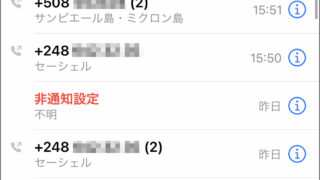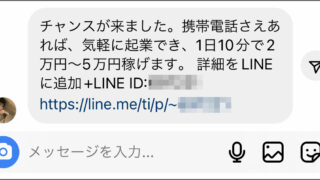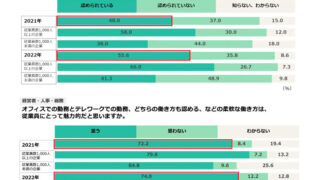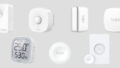「Extendable Router」は接続だけでなく、機能も拡張する
「Wi-Fiを拡張する」という概念をウリとするASUSのルーターブランド「Extendable Router」の解説をする本連載。今回は「Extendable Router」が拡張するのは電波の到達範囲だけではない、という話をしていきたい。
これまでの連載で説明してきたとおり、「Extendable Router」の中心にあるのは、「AiMesh」によるメッシュネットワークの構築だ。最初からメッシュネットワーク専用の機器を購入することなく、同社のWi-Fiルーターを後から買い足すだけで、電波の到達範囲を広げられるという、とても便利な機能となっている。
しかしながら「Extendable Router」はただのメッシュネットワーク機能ではない。同社のWi-Fiルーターならではの多機能さも拡張されるのだ。具体的には、USB機器の接続やセキュリティ機能、ペアレンタルコントロール、通信の優先度設定、VPN接続など多岐にわたる。
全ての要素を一度に語り尽くすのは不可能なほどのボリュームなので、今回は主なものをピックアップして紹介していく。
「Wi-Fiルーターを「拡張」しよう」記事一覧
簡易NASも構築できるUSB機能、プリンタやスマホも接続可能
同社のWi-Fiルーターの多くは、USB端子を備えている。ここにUSB機器を接続することで、様々な活用法がある。
最もわかりやすいのがUSBストレージで、Sambaによるファイル共有を有効化して簡易NASにしたり、FTPサーバーにできたりするほか、インターネット向けに開放してオリジナルのクラウドストレージにもできる。iTunesのメディアサーバーやUPnPメディアサーバーにも設定可能だ。
ほかにもプリンタを接続してネットワークプリンタにしたり、4Gモデムやスマートフォンのテザリングを使って別のインターネット回線を用意することも可能。メインのインターネット回線と合わせて2回線接続し、メイン回線が不調の際に自動でサブ回線に切り替える「デュアルWAN」機能も備えている。
設定に関しては、同社のWi-Fiルーターを設定できるスマートフォンアプリ「ASUS Router」を利用できる。ただしUSBストレージに関する設定は一部のみ対応しており、その他の機能はWebインターフェイスから設定する必要がある。ただ「ASUS Router」アプリもアップデートして対応機能が徐々に増えてきているので、いずれ対応してくれることを期待したい。
なおUSB機能をフルに活用できるのは、メッシュネットワーク内でインターネット接続を任される親機に搭載されたUSB端子に限る。その他の子機のUSB端子は、筆者がテストした範囲では、Sambaによる簡易NASやFTPサーバーなどのオンラインストレージ機能としての活用になる。
通信を監視してセキュリティを保護する「AiProtection」
セキュリティ機能は、トレンドマイクロとの協業による「AiProtection」が担っている。
ウイルスなどの侵入を防ぐのに加え、脆弱性を突いた攻撃、悪質なサイトへの接続など、インターネットを通した幅広いセキュリティリスクに対応する。
設定は、「ASUS Router」アプリから、設定の中にある「AiProtection」を有効にするだけ。上記の他にも、Wi-Fiルーターの設定においてセキュリティの問題となり得る箇所の指摘と修正も行えるようになっている。
勘違いしないでいただきたいのは、「AiProtection」があっても、本機に接続するPC等の端末でのウイルス対策ソフト等のセキュリティ機能は必要だ。
「AiProtection」はWi-Fiルーターを通る通信を監視するもので、端末の中身全てを監視しているわけではない。両方合わせて使うことで、よりセキュリティリスクが下げられるものだ。
コンテンツごとに設定できるペアレンタルコントロール
ペアレンタルコントロールは、設定した条件に合わせて通信を制限できる機能。「ASUS Router」アプリの画面下にある「セキュリティ」から設定できる。
制限内容は、年齢に応じた4つのプロファイルがあらかじめ用意されている。アダルトコンテンツやギャンブルなどいかにも規制すべきものから、インターネット電話やブログ、ゲーム、メディアストリーミングなど、複数の項目の中から制限したいコンテンツを選択できる。
また制限をかける端末や、制限する時間帯も設定できる。子供がよく使う端末やゲーム機に、端末ごとに制限をかけることも可能だ。もちろんWi-Fi接続ではなく4Gなどのモバイルネットワークに変更すれば効果がなくなるので、その点も考慮した上で運用したい。
通信の優先度を設定する「Adaptive QoS」
通信の優先度は、「ASUS Router」アプリの設定の中にある「QoS」で設定する。
同社が「Adaptive QoS」と呼んでいる機能で、ゲーミングやストリーミング、テレワークなど、通信種別ごとに優先順位を付けることで、通信が混雑した時にも特定の通信を優先して通せる。
例えばオンラインゲームをプレイしていて、誰かが大容量ダウンロードを仕掛けるとゲームが切断されるといった問題がある場合、ゲーミングの優先度を上げて、ファイル転送の優先度を下げれば、ゲームが切断されにくくなる。あるいはテレワークでビデオ通話が切れて欲しくないなら、テレワークを最上位にする、といった使い方ができる。
またゲーミング向けのWi-Fiルーターでは、スマートフォン用のゲームの通信を優先させる「モバイルゲームブースト」機能を搭載している。
「ASUS Router」アプリのホーム画面で、右下にあるゲームパッドのようなアイコンをタップすると、モバイルゲームモードへの切り替えができる。最近はリアルタイム性の高いスマートフォン向けオンラインゲームも多く、より快適な通信環境を手軽に得られる機能だ。
あらゆる機器をVPN接続できる「VPNフュージョン」
Wi-Fiルーター側でVPN接続を行う機能「VPNフュージョン」は、エントリーモデルを除く多くのWi-Fi 6対応モデル(*1)に搭載されている。元々はゲーミングモデルのみに搭載されていたが、ファームウェアアップデートでエントリーモデル以外は標準装備、ということになったようだ。
これはWi-Fiルーター側でVPN接続を確立しておき、指定した端末の通信だけをVPN経由にできる機能だ。VPNは複数同時接続も可能。設定は「ASUS Router」アプリの設定から「VPN」を選択する。
これを使えば、ゲーム機やIoT機器など、端末側ではVPN接続機能を有していないものでも、自在にVPN経由で通信できるようになる。ある程度ネットワークに関する知識がないと使いこなすのは難しいと思うが、用途がある方にはかなり重宝する機能だ。
*1 Wi-Fi 6対応モデルでVPNフュージョンを搭載していないのは、RT-AX1800U、RT-AX55、RT-AX56U、ZenWiFi AX Mini(XD4)といった製品。上位モデルのRT-AX89Xも非搭載だが、今後の更新で搭載予定とのこと。なお、発売時にVPNフュージョンを搭載していなかった製品もファームウェア更新で機能追加されている場合があり、パッケージなどの仕様表が古い場合もあるようだ。
「ASUS Router」だけでほぼ設定できる
ここまで様々な機能を紹介してきたが、「Extendable Router」の大きな価値と言えるのが、やはりスマートフォンアプリ「ASUS Router」の存在だ。
このアプリはASUS製のWi-Fiルーターの設定用アプリだが、「AiMesh」によるメッシュネットワーク構築後も、複数の機器を一括管理できる。しかもグラフィカルでとてもわかりやすい。
より細かい設定の中には、Webブラウザを使ったWebインターフェイスでしか設定できないものもあるが、一般的に使われる機能はほぼアプリだけで対応できる。筆者はこれまでASUS製のWi-Fiルーターを多数レビューしてきたが、Webインターフェイスを開くことなく、アプリだけで済ませられたことも多い。
なお、これらの機能を使う上で注意しておきたいのは、基本的には「インターネット接続を任される親機の機能をメインに使うことになる」ということだ。前回の記事でも、普及モデルの「RT-AX1800U」を導入した後にゲーミングモデルの「TUF-AX4200」を追加するという流れを想定したが、最終的にはより高性能で多機能な「TUF-AX4200」を親機として設定し直すことを推奨している。
再設定は面倒だと思われるかもしれないが、「ASUS Router」アプリを使えば、再設定からメッシュネットワーク構築まで、アプリの指示に従うだけですぐに終わる。豊富な機能と導入の簡単さの両立こそが、「Extendable Router」と真価と言える。
(協力:ASUS JAPAN株式会社)